এটা আমার পোর্টেবল এপ্লিকেশন নিয়ে দ্বিতীয় পোস্ট। পূর্বের পোস্টে আমি পোর্টেবল এপ্লিকেশনের উপর আলোচনা করেছিলাম। সেখানে বলেছিলাম পোর্টেবল এপ্লিকেশন কি এবং এর উপকারিতার উপর। এছাড়াও কোথা থেকে এই সকল পোর্টেবল এপ্লিকেশন সংগ্রহ করা যাবে তাও আলোচনা করেছিলাম।
আজ আমি আলোচনা করবো ‘পোর্টেবল এপ্লিকেশন স্যুট’ নিয়ে। এই ব্যাপারে আমি কিছুটা আইডিয়া পেয়েছিলাম ‘টেকটিউসন’ থেকে। সেখানে বিভিন্ন এপ্লিকেশন স্যুট নিয়ে সংক্ষিপ্তাকারে একটি পোস্ট ছিল। আমি তা থেকে একটি স্যুট নিয়ে বিস্তারিত আলোচনা করবো। স্যুটটা আমার খুবই পছন্দ হয়েছে। নাম ‘লিবারকি’। এর গ্রাফিক্সটাও চমৎকার। এনিম্যাট করে। ব্যবহার করতে দারুণ লাগে।
পোর্টেবল এপ্লিকেশন স্যুট’ কি ?
অবশ্য প্রথমে বলে নেয়া প্রয়োজন ‘পোর্টেবল এপ্লিকেশন স্যুট’ কি ? ‘পোর্টেবল এপ্লিকেশন স্যুট’ হচ্ছে এক কথায় পোর্টেবল এপ্লিকেশনের একটি প্যাকেজ, যাতে বিভিন্ন প্রকার পোর্টেবল এপ্লিকেশনের কালেকশান রয়েছে। যেমন ‘মাইক্রোসফট অফিস’ একটি প্যাকেজ, যাতে ‘এম এস ওয়ার্ড’, ‘এম এস এক্সেল’ ইত্যাদির কালেকশান থাকে। একটি এপ্লিকেশন চালু করলেই সকল এপ্লিকেশনের তালিকা চলে আসবে। সেখান থেকে আপনি আপনার প্রয়োজনীয় এপ্লিকেশনটিকে ক্লিক করে ওপেন করতে পারবেন। অর্থাৎ আপনি এক জায়াগা থেকেই সকল পোর্টেবল এপ্লিকেশন ব্যবহার করতে পারবেন। যা খুবই সহজে ব্যবহার করা যাবে। এপ্লিকেশনগুলি বিভিন্ন বিভাগ অনুযায়ী সাজানো থাকে এবং প্রচুর এপ্লিকেশন অনেক কম জায়গাতেই থাকে (তুলনামুলকভাবে)।
‘লিবারকি’ তে মোট তিনটা স্যুট থাকে। প্রতিটি স্যুটে ভিন্ন ভিন্ন পোর্টেবল এপ্লিকেশন থাকে। আপনি আপনার প্রয়োজন অনুযায়ী যে কোন একটি স্যুট বাছাই করে শুধুমাত্র প্রথমবার একটু ধৈর্য ধরে ইন্সটল করে নিতে হবে। নেট স্পীডের উপর নির্ভর করবে এই সময়টা। পরে আপনি সব সময় সেটা ব্যবহার করতে পারবেন কোন প্রকার ইন্সটলেশন ছাড়াই। আসলে ইন্সটল মানে ফাইলগুলি নেট থেকে ‘লিবারকি’ তে এ্যাড হবে আর কিছু না। প্রতিটা ফাইলের সাইজ ১ মেগা অথবা ৩ মেগা আর কয়েকটা একটু বেশি। একবার কষ্ট করলেই প্রতিবার উইন্ডোজ ইন্সটলের পর বারে বারে ইন্সটলেশনের ঝামেলা থাকবে না।
‘লিবারকি’ তে আপনি প্রচুর পোর্টেবল এপ্লিকেশন পাবেন। যেমন : অডিও, ভিডিও থেকে শুরু করে ওপেন অফিস এমনকি এন্টিভাইরাস, এন্টিস্পাইওয়্যার ইত্যাদি। তবে এগুলো সব বেশিরভাগই ওপেনসোর্স।
এইবার আসল কাজে আসা যাক।
এখানে ক্লিক লিংক থেকে ‘লিবারকি’ এপ্লিকেশনটি সংগ্রহ করে নিন। অথবা, সরাসরি ডাউনলোড করতে চাইলে এখানে ক্লিক করুন।
‘লিবারকি’ এপ্লিকেশনটি ৪ মেগাবাইটের একটু বেশি। ডাউন-লোড দেবার পর ইন্সটল করতে হয়। এই ইন্সটলের মানে হলও ‘জিপ’ করা ফাইল ‘আন-জিপ’ করার মত। এটা একবারই করতে হবে। আর দ্বিতীয়বার প্রয়োজন হবে না। তারপর থেকে যত পোর্টেবল এপ্লিকেশন এতে এ্যাড করা হবে সব প্যাকেজ আকারে একটি ফোল্ডারে জমা হতে থাকবে। যেকোনো সময় সেই ফোল্ডারটি অন্যত্র সরিয়ে নিয়েও কাজ করা যাবে। এমনকি সেই লিবারকির ফোল্ডারটি পেন-ড্রাইভে নিয়েও অন্য যে কোন পিসিতে ব্যবহার করা যাবে। এটা উইন্ডোজ বা অন্য কোন ড্রাইভের উপর প্রভাব ফেলবে না যেমনটা হয় অন্য সকল এপ্লিকেশন ইন্সটল দেবার সময়, যেমন ‘মাইক্রোসফট অফিস’ ইত্যাদি।
যদি ইন্সটল শেষে প্রথমবারের জন্য রান করতে গিয়ে কোন ম্যাসেজ আসে যেমন ‘A patch is available…’ তাহলে ‘Yes’ এ ক্লিক করুন। একটু সময় নেবে। প্যাচটি ডাউন-লোড হবার পর একটি উইন্ডো আসবে। (‘Yes’ এর পরিবর্তে ‘No’ দিলেও হবে। কারন এই প্যাচটি ডাউনলোড করা বাধ্যতামূলক না) সেখান থেকে ‘Download the list of available suite’ বাটনে ক্লিক করুন। যদি উইন্ডোটি না আসে তাহলে Liberkey Tools এ ক্লিক করুন (Liberkey Tools টি যদি খুঁজে না পান তাহলে নিচের চিত্রে দেখুন ডান পাশের নিচের দিকে রয়েছে) -> Manage Application এ ক্লিক করুন -> Install An Application Suite এ ক্লিক করুন।
‘Download the list of available suite’ বাটনে ক্লিক করার পর একটু সময় নেবে স্যুটগুলি ডাউন-লোড হতে।
ডাউন-লোড শেষে আপনি একটি উইন্ডোর উপরের দিকে তিনটি স্যুট দেখতে পারেন। Basic suite, Standard suite এবং Ultimate suite। একেকটি স্যুটে ক্লিক করুন এবং নিচের দিকে দেখুন সেই স্যুট আপনাকে কি কি পোর্টেবল এপ্লিকেশন অফার করে তা দেখুন। এইভাবে আপনি আপনার পছন্দের এবং প্রয়োজনীয় এপ্লিকেশন স্যুটটি বাছাই করুন।
এপ্লিকেশন স্যুটটি বাছাই করার পর, নিচে অফার করা পোর্টেবল এপ্লিকেশনগুলি থেকে যেসকল পোর্টেবল এপ্লিকেশন আপনার প্রয়োজন নাই, সেগুলি থেকে টিক চিহ্ন তুলে ফেলুন।
সবশেষে ‘Install all applications of the selected suite’ বাটনে ক্লিক করুন। অপেক্ষা করুন। আপনার প্রয়োজন অনুযায়ী পোর্টেবল এপ্লিকেশনগুলি ‘লিবারকি’ তে যুক্ত হবে।
দেখুন খুব সুন্দর করে বিভিন্ন বিভাগে পোর্টেবল এপ্লিকেশনগুলি সাজানো রয়েছে।
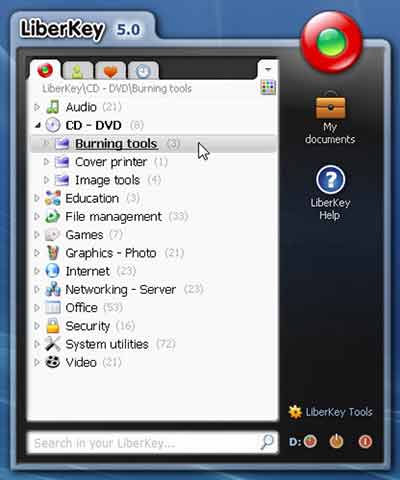
ভিন্নভাবে লিবারকিতে পোর্টেবল এপ্লিকেশনগুলি যুক্ত করার নিয়ম :
(লিবারকি ইনস্টল করবার পর) আপনি যদি চান নেট থেকে সরাসরি এইভাবে যুক্ত না করে আপনি ফাইলগুলি ডাউন-লোড করে রাখবেন এবং পরে সেগুলি ‘লিবারকি’ তে যুক্ত করবে, তাও পারবেন।
এই জন্য আপনাকে লিংকটিতে গিয়ে ‘http://www.liberkey.com/en/catalog/browse.html’ ফাইলগুলি সংগ্রহ করতে হবে। ফাইলের এক্সটেনশন হবে ‘lks’। আপনি লিংকে গিয়ে বাম পাশ থেকে বিভাগ অনুযায়ী ক্লিক করুন এবং ডানে একদম নিচে ‘Offline Setup’ রয়েছে, সেখানে ক্লিক করে আপনার হার্ডডিস্কের যে কোন ড্রাইভে ডাউন-লোড করে রাখুন।
এইবার সেই ফাইল হার্ডডিস্ক থেকে ‘লিবারকি’ তে যুক্ত করার নিয়ম। প্রথমে আপনি LiberKey ওপেন না থাকলে ওপেন করুন। তারপর LiberKey Tools এ ক্লিক করুন। Enable File Association এ ক্লিক করুন। এর ফলে ফাইলগুলি লিবারকির সাথে এসোসিয়েট করবে। এইবার ‘lks’ ফাইলে মাউসের ডান বোতামে ক্লিক করুন। ‘Install this application on my liberkey’ তে ক্লিক করুন। একটি উইন্ডো আসবে সেখানে আবার ‘Install this application on my liberkey’ বাটনে ক্লিক করুন। সবশেষে ‘Install Done’ আসবে। সেখানে Close বাটনে ক্লিক করুন।
ব্যাস কাজ শেষ। একটি পোর্টেবল এপ্লিকেশন ‘লিবারকি’ তে যুক্ত হয়ে গেল। এইভাবে আপনার প্রয়োজন অনুযায়ী বাকিগুলিও করুন।
আর সম্পূর্ণ ‘Liberkey’ ফোল্ডারটি মুছে দিলেই ‘লিবারকি’ আপনার পিসি থেকে চলে যাবে।
লেখা : এলিন ২০১১ (আইডিয়া : টেকটিউনস)


ভাই আপনি কি কিউবেসিক প্রোগ্রামিং জানেন , তাহলে আমাকে একটু সাহায্য কর ??????
Nice post. thanks alu….
ধন্যবাদ মাসুম মন্তব্য দেবার জন্য। আমি পোর্টেবল এপ্লিক্যাশান ব্যবহার করছি এখন। শুধুমাত্র ‘মাইক্রোসফট অফিস ২০০৭’ এবং ‘ভিবি ডট নেট’ ছাড়া সবই পেয়ে গেছি।